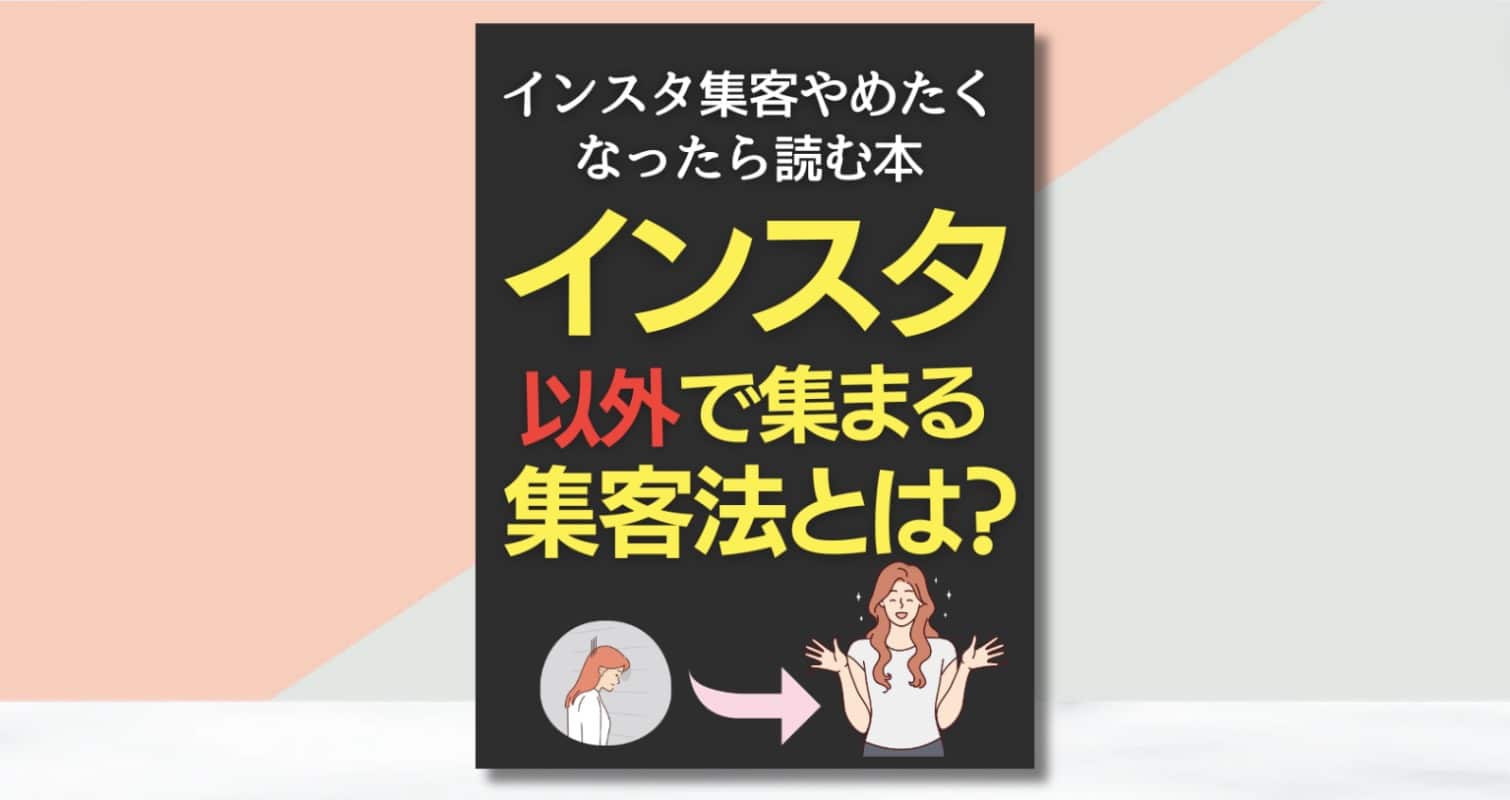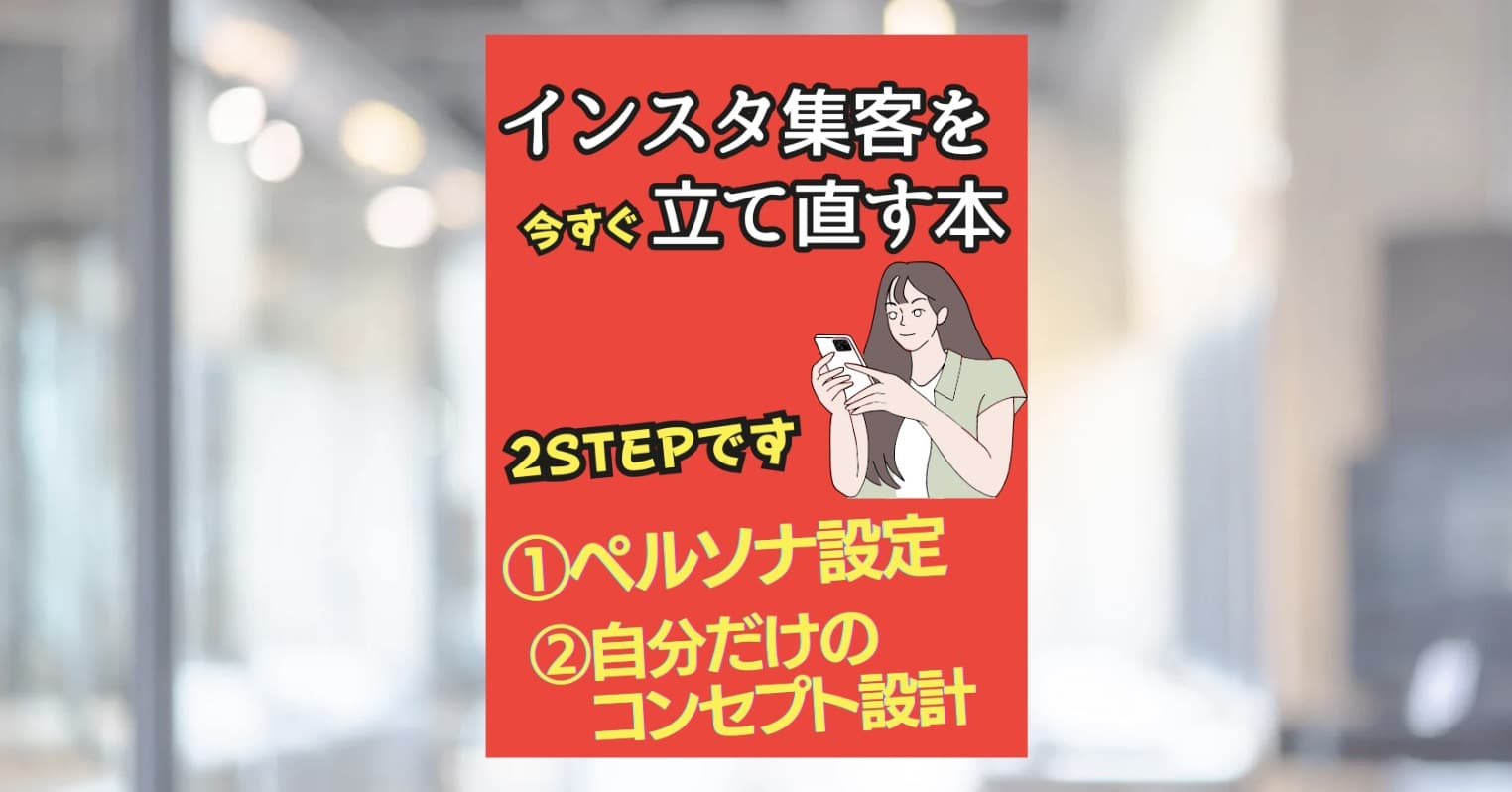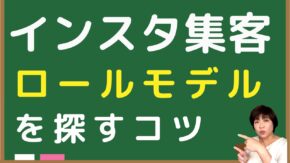インスタグラムのリールのメリットから簡単な投稿方法まですぐはじめられるように解説
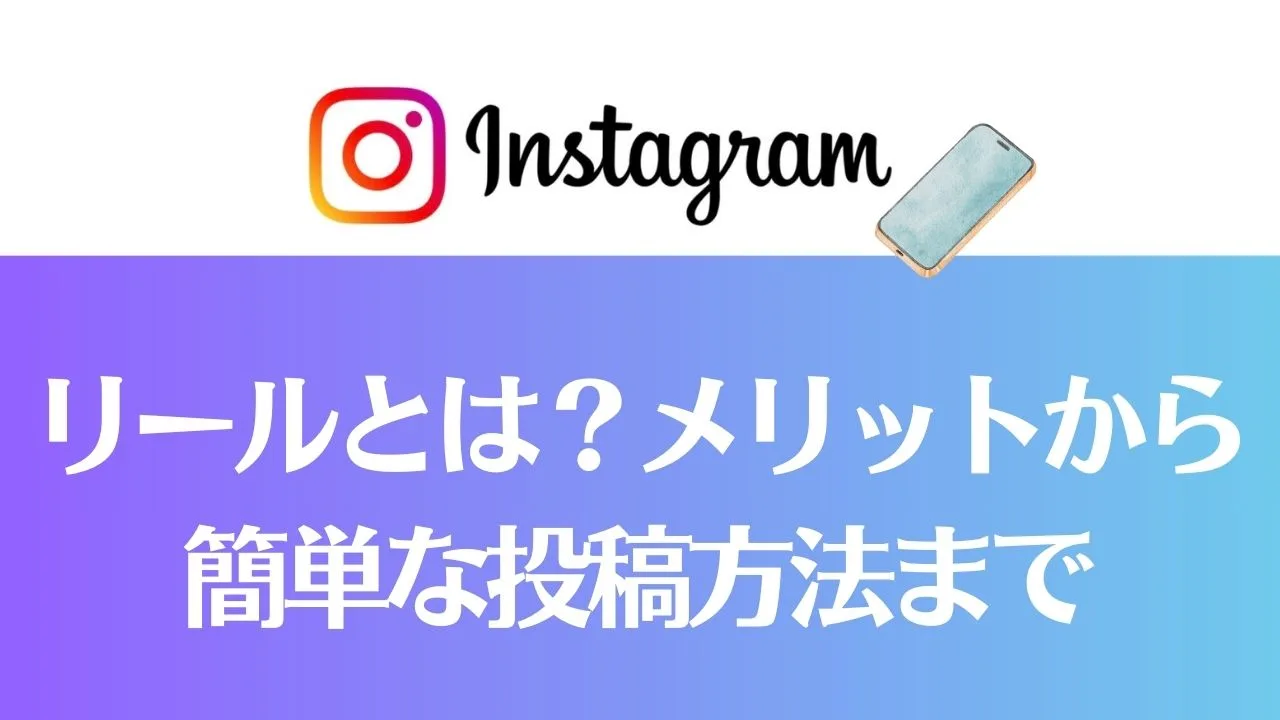
インスタグラムのリールって機能自体は知っているけど、どんなことができるの?と疑問に思っていない?
・インスタグラムのリールのメリットってなに?
・リールで何ができるの?
 集まる集客®︎総研編集長 菅原
集まる集客®︎総研編集長 菅原インスタグラムのリールとは、インスタグラムが提供している編集・分析機能を搭載した短尺動画サービスのことだよ
インスタグラムのリールは個人の投稿にとどまらず、ビジネス活用されることも多くなった印象だね。
例えば、商品紹介をする動画では短い時間で効果が実感できるような動画をリールで流したり、広告動画をリールで流したりする企業も多くなってきたよ。
インスタグラムのストーリーズ、フィード投稿に加えて「リール投稿」という機能が搭載されてから、個人利用とビジネス活用で利便性が高くなった印象。
今回は、そんなインスタグラムが提供する短尺動画サービス「リール」の機能や使用方法を紹介するよ。
- インスタグラムのリールの機能
- リールの見方と作成方法
- リールを活用するメリット
インスタグラムのリールはショート動画のこと
リールとは、インスタグラムが提供している短尺動画サービスのこと。
ストーリーズも短尺動画ではあるけど、横にスワイプすると次から次へと動画をスキップできるのに対して、リールは上下にスワイプすると次の動画へと移れるんだ。
ストーリーズを利用したり作成したことはあるけど、リール動画を作ったりするのは少し難しそう……
これまで、リール動画を作成したり投稿したことがない人は、複雑な操作をしないといけないと敬遠している人も多いんじゃないかな。
結論、リール動画を作成するのはとても簡単!
操作方法もシンプルで、インスタグラムのストーリーズやフィード投稿を作成したことがある人なら誰でも簡単にリールを投稿できるよ。
今回紹介する、リールの使い方と作成方法を知ると、見て楽しむだけでなく投稿することでフォロワーが増えたり、ビジネスに繋げられたりもするから参考にしてね。


インスタグラムのリールでできること・機能を紹介!
インスタグラムのリールで、できることや機能について紹介していくよ。
動画見るだけでなく、投稿していきたいと思っている人は参考にしてみてね。
エフェクト
インスタグラムのストーリーズと同じ、ARカメラを使用した撮影ができるよ。
エフェクトのすごいところは、インスタグラムが提供しているエフェクトだけでなく、世界中のクリエイターたちが使用・制作したエフェクトが使えるということ。
エフェクトってなんすか?



エフェクトは、文字に動きを与える装飾であったり、画像や動画に加工を加える機能のことだよ。
豊富なエフェクトが揃っているから、インパクトのあるリールから落ち着いたリールまで幅広い動画を作れるんだ。
例えば、顔のパーツを動かしてみたりして楽しいリールを作成することだってできる。
ビジネスアカウントなら、動画内に自社商品をはめこんでみたりして商品をPRすることだってできるんだ。
エフェクトを使いこなせると、他のリール投稿との差別化が測れて独自性の高いものが作れるよ。
音声
リール投稿は、自分の好きな音楽をライブラリから選択して、BGMとして追加もできるよ。
リールでオリジナルの音源を流すこともできるから、音楽をやっている人たちはリールで音源を拡散して認知してもらえることだって可能。
たくさんの人に自身の音源を知ってもらえたり、好きな音源を共感して拡散してもらえたりするチャンス。
ただ、なんでもかんでも好きな音楽を使っていいというわけにはいかないんだ。
ここで注意するのが、「著作権フリーの音源」を使用すること。
企業アカウントやビジネスアカウントでリール投稿を作る際には、特に注意しないといけないよ。
著作権に注意しながら、正しい使い方でリールに音源・BGMを流して楽しいリール動画を作ってみよう。
タイマー・位置合わせ
リール投稿の尺をあらかじめ決めておきたい人にとって、タイマーはとても便利な機能だよ。
投稿したい動画の長さをタイマーを設定しておくことで、尺ちょうどのリールを撮影できるんだ。
ハンズフリーで撮影できるから、誰でも簡単に操作できるのも嬉しいね。
位置合わせ機能というのは、直前の動画を停止した位置に合わせて、次の撮影を始められる機能のこと。
1つ目の動画撮影が終わると、リール動画の画面左側に「位置合わせ」のアイコンが出てくるんだ。
それをタップすると、直前の動画で停止したシーンが撮影画面にぼんやり表示されるよ。
この機能を活用したい人は、動画と動画の繋ぎの際のズレを無くしたい人や、コマ撮りでリール撮影をしたい場合に便利な機能になるからおすすめだよ。
編集機能
リール投稿する上で、絶対抑えておきたい機能が編集機能だよ。
リールで投稿するために、新たに撮影した動画だけでなく、ライブラリからアップロードした動画などを組み合わせた複数クリップの動画作成もできるんだ。
そして、その全ての動画にエフェクトが使えるよ。
リールに投稿する動画を撮影したら、その動画内に表示するテキストやスタンプを追加することもできるんだ。
テキストやスタンプは、表示したいタイミングや非表示にするタイミングまで細かく設定できるから、解説する系のリール動画には最適な機能になるね。
分析機能
企業アカウントや個人のビジネスアカウントでは、リール投稿の分析が必須になるよね。
どの投稿が伸びて、どれが伸びなかったのかを判断する分析材料を知れるんだ。
例えば、再生回数はもちろんコメントした人も確認できるよ。
確認方法は、自分のプロフィールページのリールタブをタップするだけ。
他にも、インスタグラムが公開アカウントの中から厳選したエンターテイメント性の高いリールや、視聴者にインスピレーションを与えるリールには、「注目」ラベルが付くんだ。
自分のリールが、「注目」ラベルが貼られているかどうかも確認できるからそれも分析材料になるね。
フォロワー増やす、認知されるためには1つ1つのリールを分析して改善するための材料が必要になるから、リールの分析を最大限活用しよう。


【見る】インスタグラムのリールの使い方
インスタグラムのリールを見る方法について解説していくよ。
その前に、リールが表示される場所は主に以下の3つ。
- 発見タブ
- 投稿者のプロフィール画面
- フィード画面
表示場所と操作方法を解説していくね。
リールの閲覧画面の操作方法
インスタグラムのリール閲覧画面では、タップとスワイプだけの操作になるよ。
リール閲覧画面内にある、各アイコンの解説をしていくね。
- プロフィール
リールの投稿者のプロフィールを表示する
- …(続きを読む)
リールのキャプションテキストが表示される
- 音源タイトル
音源アイコンをタップすると、同じ音源が使用されているリール動画がいくつも表示される
- エフェクト
エフェクトアイコンをタップすると、同じエフェクトが使用されているリール動画がいくつも表示される
- ハート
ハートアイコンをタップorダブルタップすると、リールに「いいね!」される
- コメント
リールにコメントを書くこともでき、他の閲覧者がコメントした内容も閲覧できる
- シェア
閲覧しているリールを他のユーザーにシェア・共有できる
- その他メニュー
興味なし、保存、報告、リール動画のURLリンクコピー、外部へのシェア、リミックスを選択できる
上記の項目が、リールの閲覧画面内にまとまっているんだ。
次のリールを見たい時には、下から上にスクロールするだけでいいから、操作性もシンプルになっていて誰でも簡単に利用できるのが特徴だよ。
1画面に全てのアイコンが表示されているのは助かるな〜
発見タブからリールを閲覧する方法
インスタグラムを立ち上げると、アプリ下部に「発見タブアイコン」があるから、そこをタップするとリール動画が表示されるよ。
発見タブをタップすると、リール動画以外にもフィード投稿がいくつも表示されるんだ。
リール動画を見つけるのは簡単で、発見タブを表示するとフィード投稿は静止しているけど、リール動画はタップしなくても動画が再生されるよ。
発見タブでは、リール動画かフィード投稿の二つが表示されるけど、一目でわかるからわかりやすいね。
プロフィールからリールを閲覧する方法
インスタグラムで、リール投稿しているユーザーのプロフィール画面からでもリール動画を見られるよ。
リールを投稿しているユーザーは、プロフィール画面の「リールアイコン」をタップすると、これまで投稿してきたリール動画の一覧画面が表示されるよ。
リールをタップしなくても、リール一覧画面だけでそれぞれのリールがどれぐらい再生されているかも表示されるんだ。
他のユーザーのリールの再生数も一目でわかるから、リール動画を伸ばしたい人はリール動画が伸びている人のプロフィールからリール一覧画面を覗きに行って参考にするのもおすすめだよ。
フィード画面からリールを閲覧する方法
インスタグラムのフィード画面から、リールを閲覧する方法があるよ。
フォロワーの中で、リールを投稿した人がいた場合フィード画面にリール投稿が表示されるんだ。
フィード投稿とは違い、リール投稿が表示されタップすると全画面がリール動画に移り変わるようになっているよ。
音源をありorなしの選択も、リール動画右下にある音声アイコンをタップするだけでできるから簡単だね。
【投稿】インスタグラムのリールの使い方・作成方法
ここからは、インスタグラムでリールを投稿する人に向けて使い方・作成方法を解説していくね。
インスタグラムのリール動画は、15秒〜90秒の短尺動画を作成できるよ。
一つの動画だけを素材として利用するのではなく、いくつもの動画をクリップ編集によって繋ぎ合わせられるんだ。
動画によっては、ワンカットで撮影したリール動画もあれば、複数カットで多くのクリップ編集で作成されたリール動画もあるよ。
過去に撮影した動画も、リール動画素材として使用できたり、音源のBGMやエフェクトをつけて動画にバリュエーションを加えたりもできるんだ。
リール動画の作り方は、以下の4つの手順で作成するよ。
- リールの作成画面を表示
- 音源の選択
- 動画撮影
- 動画編集
一つずつ確認していこう。
リールの作成画面を表示
インスタグラムのストーリーズ作成画面から、リール動画を作れるんだ。
だから、まずはストーリーズ作成画面を表示させよう。
自身のプロフィール画面から、ストーリーズアイコンをタップ。
すると、ストーリーズ作成画面に切り替わるから、画面下部の「リール」という項目をタップするよ。
リール撮影画面に切り替わったら、画面左側にある各アイコンで音源、エフェクト、長さ、レイアウトなどが操作できるようになるよ。
音源の選択
リール動画で音源は必須。
リール作成画面の左側にある「音源」アイコンをタップ。
あらかじめ、使用したい音源が決まっている際は、画面上部に楽曲名を入力すると目的の音源を検索できるよ。
音源が決まったら、リール内で音源のどのシーンを流したいかを決める。
サビ部分だけを切り抜いて使用できたりするから、動画にあった音源とそのシーンを使えるんだ。
動画撮影
リールで流す動画を撮影するよ。
自撮りで撮影する時に便利なのが「タイマー機能」。
好きな長さに撮影時間を設定できるから、カウントダウン形式で撮影できるだ。
例えば、タイマー設定を5秒間にすると、10秒間の動画撮影が終わったタイミングで撮影が自動で停止。
いくつもの動画を、クリップ編集で繋ぎ合わせたい場合に便利な機能になるね。
動画編集
動画を撮影したら、撮影した動画を編集する作業に入るよ。
画面左下にある「クリップを編集」をタップ。
すると、これまで撮影した動画が画面下部にまとめて表示されるよ。
動画と動画の繋ぎ部分を加工したい場合には、「トランジション」をタップすると調整できる。
動画の前後を入れ替えたい時には、「並べ替え」をタップしたら動画を並べ替えられるよ。
動画の編集が一通りできたら、画面右下の「完了」をタップすると、複数あった動画が1つの動画にまとめられたリール動画の出来上がり。
テキスト入力とカバー画像の選択
テキストを動画内に表示させたい場合には、画面右上にある「テキストアイコン」をタップすると、ストーリーズの時と同じ方法で入力できるよ。
テキストだけでなく、スタンプやペイント挿入もできるから装飾次第でリールの出来も全然変わってくるね。
最後に、フィード投稿と同じようにメンション(@ユーザー名)やハッシュタグ(#ユーザー名)の追加も必要ならしておこう。
さらに、動画のカバー画像も重要な作業の一つだよ。
カバー画像をこだわらずに、リール動画だけに注力しても多くの人にタップされることは難しい。
このリール動画が見たいと思ってもらえるようなカバー画像を設定することで、再生数が増えて認知にも繋がるんだ。
ここまできたら、あとはリール動画を公開するだけ。
カバー画像を選択したら、同画面の右下「シェア」をタップすると、リール動画が投稿されるよ。
インスタグラムでリールを活用するメリット
フォロワーが増えやすい
リール投稿の1番の強みは、拡散力があるということ。
フォロワー以外にも認知してもらえるのがリール投稿の魅力。
質の高いリール投稿を作って多くの人に見てもらえたら、おすすめに載りやすくなり結果フォロワーが増えるよになるよ。
逆に、ストーリーズはフォロワーにしか認知してもらえないので、フォロワー獲得には向いていないんだ。
新規フォロワーを獲得したいなら、リール投稿に注力するのもおすすめだね。
認知の拡大
リールは、発見タブの中でもフィード投稿より大きいサイズで表示されることが多い。
大きい=目につきやすいからユーザーのニーズにマッチしたリールを投稿すると、認知拡大につながるよ。
質の高いリールを投稿し続けることで、認知から信頼につながり潜在顧客へと変化させられるのも、リールの魅力だね。
商品やブランドの広告手段となる
商品を紹介したい時に、リール投稿は最適な広告手段になるよ。
写真では伝わらないことも、動画では伝えられることもあるから、多くの情報を1つの動画にまとめて紹介するのができるのもリールの特権。
例えば、服を紹介したい時にモデルさんに着用させた動画を流すことで、質感や着用間をユーザーにイメージしやすくなるよね。
まとめ
今回は、インスタグラムのリールの基本情報から使い方、メリットを紹介したよ。
- 複数クリップを1つの動画にまとめられるのがリール!
- 見方も作成方法も簡単で、誰でもすぐ始められる機能だよ。
- リールは、フォロワーの獲得からブランド、商品の広告まで幅広い活用手段になるね。
これまで、リールを見ることだけしかしてこなかった人も、今回の記事を読んでリール作成にチャレンジしてみてね!
今からでも遅くない!ショート動画が丸わかり!
無料プレゼントはこちらをクリック